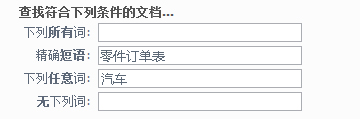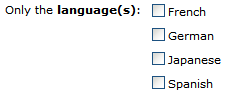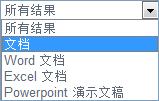可通过多种方式在 Microsoft SharePoint Server 2010 中搜索内容。 可以使用 SharePoint 网站、搜索中心网站每个页面上的“ 搜索 ”框,或使用“高级搜索”页创建详细查询。 可以通过搜索关键字、用引号括起来的特定短语或按分配给属性的值来查找内容。
您要做什么?
搜索网站上的文本或文件
在查找内容但不确定内容所在的位置时,请在认为信息可能位于的最高站点开始搜索。 然后,可以优化结果以查找信息。 可以通过输入关键字或用引号括起来的特定短语来查找内容。 有关创建查询的详细信息,请参阅 编写有效查询部分。
-
转到要搜索的网站。 网站搜索结果不包括父网站或相邻网站上的内容。 确保位于所需搜索结果的顶级网站。
-
在搜索框中,键入要查找的单词或短语,然后单击“ 搜索 ”按钮。
-
默认情况下,搜索结果按相关性显示。 若要以不同的方式对结果进行排序,请单击“ 优化结果”下的某个选项。 还可以输入新的关键字 (keyword) 搜索将范围更改为“此列表”。 这样做会将将来的查询限制为第一组结果。 如果输入范围设置为 “此网站”的新搜索,则会从与原始查询相同的网站或网站进行新的搜索。 有关使用搜索结果的详细信息,请参阅 使用搜索结果部分。
注意:
-
列表项的附件不会显示在搜索结果中。
-
搜索框限制为最多 255 个字符。
-
在列表或库中搜索文本或文件
确定要查找的内容位于列表或库中时,请在列表或库所在的页面上开始搜索。 搜索结果允许按元数据(例如文档的作者或撰写日期)来优化搜索。 可以通过输入关键字或用引号括起来的特定短语来查找内容。 有关创建查询的详细信息,请参阅 编写有效查询部分。 如果找不到所需内容,请尝试从网站或使用不同的关键字进行搜索。
-
转到要搜索的列表或库。
-
在搜索框中,键入要查找的单词或短语,然后单击“ 搜索 ”按钮。
-
默认情况下,搜索结果按相关性显示。 若要以不同的方式对结果进行排序,请单击“ 优化结果”下的某个选项。 有关使用搜索结果的详细信息,请参阅 使用搜索结果部分。
注意:
-
列表项的附件不会显示在搜索结果中。
-
搜索框限制为最多 255 个字符。
-
从搜索中心网站查找内容
你的组织可以使用搜索中心网站。 当你想要查找企业范围的结果时,搜索中心网站是一个可去的地方。 默认搜索中心网站显示一个 搜索 框,你可以在其中键入查询。
-
若要显示搜索中心网站,请在大多数页面顶部附近的导航链接中单击“ 搜索中心 ”或 “企业搜索中心 ”。
-
如果搜索中心网站包含链接,请单击链接以搜索特定位置或查找人员。 例如,单击“ 所有网站” 以在每个可用网站上搜索内容。
-
在 “搜索 ”框中键入查询。
注意: 有关编写查询的详细信息,请参阅 编写有效查询部分。
-
单击“ 转到搜索 ”以显示搜索结果。
书写有效的查询
无论是从网站或搜索中心搜索构建有效查询,都可以快速找到所需的信息。 你可以使用自由文本、短语、逻辑运算符和基于属性的限制条件来查找信息或人。
以下是写查询时需要记住的事项:
-
使用空格分隔搜索词 搜索结果将以任意顺序列出包含所有字词在内的所有内容。
-
忽略大写搜索 Author:John 的搜索结果与 author:john 的搜索结果一样。
-
对精确结果使用引号 如果你确定想要的文档包含查询中的所有字词,并且字词顺序完全一样,请对此查询添加引号。 或者,最好在短语后面添加后引号。 例如,针对此文的查询 - 内容搜索,只会找到包含“内容”和“搜索”的文章。
-
字符数量 一个查询不能超过 255 个字符。
将布尔逻辑添加到查询
了解有关搜索的基础知识后,可添加一些参数以使搜索结果更准确。 SharePoint 允许对关键字和属性使用布尔逻辑,即可以使用运算符 AND、OR、NOT、+(加号)和 -(减号)来连接它们以构造有意义的查询。 使用以下示例可帮助你创建成功的查询。
|
逻辑运算符 |
说明和示例 |
|
AND |
用于查找所有字词文档,而不考虑其关系。 例如,苹果 AND 橙子将查找所有包含苹果和橙子的文档,但这两二者在文档中可能不同时出现。 |
|
OR |
使用 OR 来查找包含字或词的所有文档。 例如,搜索 C++ OR C# 将查找包含这两种编程语言之一的所有文档。 |
|
NOT |
使用 NOT 排除特定结果。 例如,营销 AND 预测 NOT 预算将返回包含关键字“营销”和“预测”而不包含“预算”的所有文档。 |
|
+(加号) |
查询 SharePoint+Excel 将返回同时包含这两个关键字的所有文档。 |
|
-(减号) |
查询 SharePoint+Excel -Excel 2007 -Excel 2003 将返回包含关键字 Excel 2003 和 Excel 2007 的所有文档。 |
除逻辑运算符外,SharePoint 还允许使用关系运算符。 你可以使用以下值构造查询:
|
关系运算符 |
说明和示例 |
|
: 冒号 |
返回在属性限制中指定的值等于存储在 Property Store 数据库中的属性值,或与存储在全文索引中的属性值中的单个字词匹配的结果。 |
|
= 等于 |
返回属性值等于属性限制中指定的值的搜索结果。 注意:建议不要在进行完全匹配时将 = 运算符与星号 ( \*) 组合在一起。 |
|
< 小于 |
与日期和整数一起使用以指定小于。 例如, <7/8/09 修改的搜索规范将返回 2009 年 7 月 8 日之前修改的所有搜索规范。 |
|
> 大于 |
与日期和整数一起使用以指定大于。 例如, >7/8/09 修改的搜索规范将返回 2009 年 7 月 8 日之后修改的所有搜索规范。 |
|
<= 小于或等于 |
与日期和整数一起使用以指定小于或等于。 例如, <=7/8/09 修改的搜索规范将返回在 2009 年 7 月 8 日(含)之前修改的所有搜索规范。 |
|
<= 大于或等于 |
与日期和整数一起使用以指定大于或等于。 例如, >=7/8/09 修改的搜索规范将返回在 2009 年 7 月 8 日(含)之后修改的所有搜索规范。 |
|
.. 两个点 |
例如,属性:值 1..值 2 表示该属性大于或等于值 1,且小于或等于值 2。 |
|
<>(不等于) |
与日期和整数一起使用以进行排除。 例如, <>7/8/09 修改的搜索规范将返回 2009 年 7 月 8 日未修改的所有搜索规范。 |
使用属性进行查询
可以使用属性构造查询,这些属性是 SharePoint 中保存的文档上的元数据。 文档的作者或保存日期是 属性的示例。 为网站编制索引时,将存储内容属性及其值。 当具有有关项属性的特定信息时,可以使用它来帮助构造查询以查找该项。
使用属性创建搜索时,不要在属性和值之间使用空格。
|
搜索属性值 |
使用语法 property:value。 例如, author:smith 查找由名为 Smith 的人员创作的所有文档。 |
|
按文件名搜索 |
键入带引号的 filename:“Budget” () 查找名为“Budget.xlsx”的文件,或者键入不带引号的 filename:budget () 查找“Budget_Current.xlsx”和“Budget_Next.xlsx”。 |
|
按文件类型搜索 |
假设你正在寻找在 Excel 2007 中准备的预算电子表格。 将 filetype:xlsx 追加到查询中,以仅显示 Excel 2007 工作簿的搜索结果。 |
|
通配符 |
使用星号“*”作为带有关键字 (keyword) 或属性的前缀匹配项来查找文档。 例如,搜索 Author:Smi 将返回作者编写的所有文档,其名称以字母 Smi 开头。 |
|
搜索不同的属性 |
搜索服务将不同属性用作 AND 的术语之间的空间进行解释。 例如,如果在 title:budget filetype:xlsx 上搜索,则搜索将仅返回 Excel 2007 标题以“预算”一词开头的工作簿。 |
|
排除某些搜索结果 |
若要排除包含某些字词的搜索结果,请在要排除的字词之前使用减号 (-) 。 例如,如果要查找包含“费用”一词但不包括“税务”一词的项,请在“搜索”框中键入“expenses -taxes”。 |
|
追加文件属性 |
使用属性指定要返回的文件的名称或类型。 例如,如果要查找包含单词“schedule”Microsoft Office Word 2007 文件,请在“搜索”框中键入 schedule filetype:docx。 |
|
搜索同一属性的备用值 |
搜索服务解释使用与 OR 相同的属性的术语之间的空格。 例如,如果搜索 作者:“John Smith”author:“David Jones”,则搜索将返回由任一人员创建的项目。 |
|
排除属性值 |
若要排除使用特定属性值标记的内容,请在属性名称前使用减号 (-) 。 |
|
专注于特定服务器 |
如果 网站 属性可用于搜索,则可以将 site:servername 追加到查询,以将搜索重点放在存储在特定服务器上的内容上。 注意: 反斜杠字符 (\) 在查询中不起作用。 因此,键入 site:\\servername 时,不要对服务器路径使用反斜杠。 |
|
日期/时间 |
任何格式的任何日期/时间属性都可以与关系运算符或逻辑运算符一起使用,以形成查询。 例如, 搜索规范 modified=7/8/09 将返回在 2009 年 7 月 8 日修改的所有搜索规范。 |
注意:
-
查询必须至少包含一个要查找的术语。 仅由要排除的词语组成的查询将生成错误消息。
-
如果管理员已将 编写器 或 电子邮件 等属性映射到托管属性 作者,则结果可能还包含包含这些属性的内容。
如果找不到已知在组织中的文档,可能需要与搜索服务管理员协作,将文档添加到搜索索引、启用对文档的权限,或者添加或更改文档的关键字或属性。
使用搜索结果
默认情况下,核心搜索结果按其与查询的相关性进行排序。 关键字定义和最佳匹配链接 (搜索结果开头是否有任何) 。 可以通过单击优化面板中的任何链接来优化结果。
管理员可以更改优化面板中显示的选项,但有关如何选择优化搜索结果的示例包括你认为文档所在的网站、你有兴趣查看的作者或作者,或者按文档或文档的写入日期或范围。 单击精简面板中的任何项会立即显示所选优化方法设置的结果。
优化搜索的另一种方法是使用范围。 如果使用搜索中心或从网站搜索到达搜索结果页,则会看到按 “此网站” 或“ 此列表”优化结果的选项。 选择 “此列表” 可让你通过一组新的关键字或短语进一步优化结果。 还可以选择人员或“所有网站”范围。
搜索还会建议相关搜索的列表。 只需单击其中一个链接,就会立即对与原始搜索类似或相关的文本或短语执行查询。
如果你的组织启用了人员搜索和“我的网站”,则系统会为你提供组织中已在其个人资料中列出了搜索词或短语的人员列表。 单击该人员的姓名以转到该人员的“我的网站”。 有关搜索人员的详细信息,请参阅搜索人员一文。
搜索结果页还会在搜索结果上方显示 “你的意思是吗?” 建议。 此功能建议可以尝试的备用查询。 每个建议的格式设置为链接。 若要对备用查询再次搜索,只需单击它即可。
使用高级搜索查找内容
如果需要构造更具体的查询,可能需要使用“ 高级搜索 ”页,该页可从搜索结果页获取。 通过使用高级搜索,可以选择显示或排除包含某些字词的结果、按语言或类型筛选搜索结果以及搜索内容属性。 使用高级搜索的一个缺点是,通过使用过多的参数或限制,查询可能会降低性能。 与任何搜索查询一样,请尽可能少使用字词或限制来扩大结果范围,然后通过优化结果来缩小结果范围。
-
若要显示“高级搜索”页,请单击搜索结果页上“搜索”框旁边的“高级”链接。
-
在 “查找文档”下,在下图所示的字段中键入字词或短语。 可以选择匹配每个单词、每个单词、确切的短语,或排除包含某些字词的结果。
-
若要按语言缩小搜索结果范围,请选择“仅语言 () ”旁边的一个或多个检查框。
-
若要按文档格式缩小搜索结果范围,请单击“ 结果类型 ”列表中的某个选项。
-
若要查找使用特定值标记的内容,请使用标题 Where the Property 旁边的字段。 从“选取属性”列表中单击 某个属性 ,选择逻辑运算符,然后键入要搜索的值。 单击“ 添加属性” 可搜索多个属性,或搜索同一属性的另一个值。 在以下示例中,搜索结果将显示由 Mike Smith 创作的、名称中包含“预算”一词的项目。
-
单击“ 搜索 ”以显示搜索结果。